Кортана может быть полезной, поскольку может предоставить вам всевозможную информацию. Но это не значит, что она может вам понадобиться везде, включая экран блокировки. В конце концов, было обнаружено, что Кортана, как известно, имеет недостатки безопасности.
Несмотря на то, что Microsoft всегда работает над исправлением, это исправление может появиться не сразу, как вам хотелось бы. А пока лучше, чтобы только вы имели доступ к Кортане, когда захотите, и избегайте того, чтобы кто-либо еще делал с вашим компьютером, кто знает что.
Отключение Кортаны на экране блокировки с помощью настроек
Чтобы удалить Кортану с экрана блокировки вашего компьютера, вам нужно зайти в ее настройки. Введите что-нибудь в строке поиска Кортаны и нажмите на зубчатое колесо.
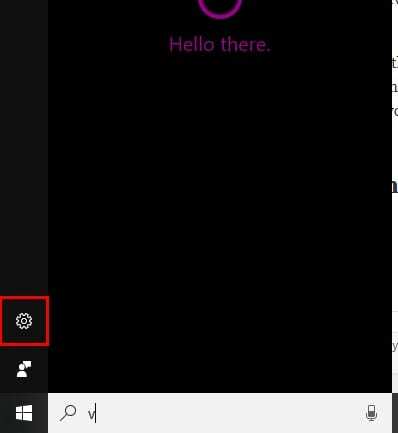
Как только вы окажетесь на странице настроек, прокрутите вниз до места с надписью Lock Screen (вам не придется много прокручивать). Вы должны увидеть параметр «Использовать Кортану, даже когда мое устройство заблокировано».
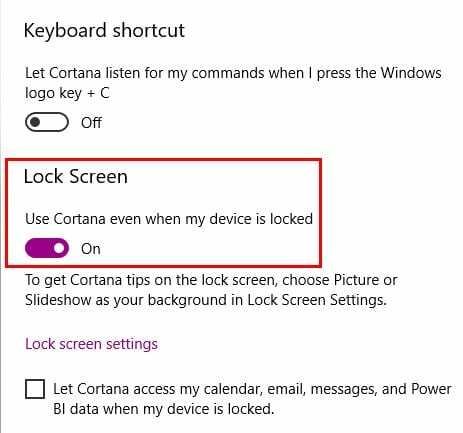
Отключение Кортаны на экране блокировки с помощью групповой политики
Вы также можете использовать редактор локальной групповой политики, чтобы отключить Кортану на экране блокировки. Откройте окно «Выполнить», нажав клавиши Windows и R на клавиатуре, или вы можете ввести «Выполнить» в строке поиска.
Введите gpedit.msc и нажмите ОК. На левой панели найдите Конфигурация компьютера> Административные шаблоны> Компоненты Windows> Разрешить Кортану над экраном блокировки.
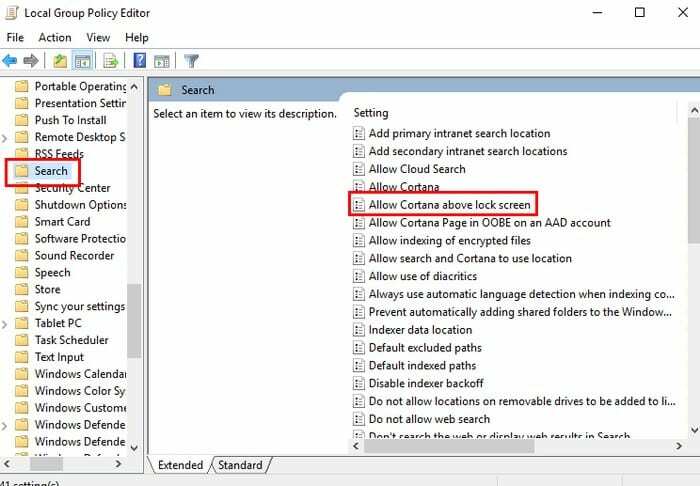
В левом верхнем углу появится окно с тремя вариантами: не настроено, включено и отключено. Щелкните Отключено, а затем ОК.
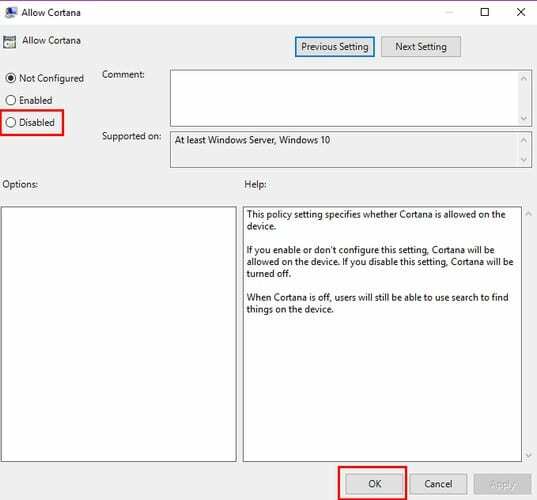
Щелкните вкладку «Стандарт» внизу и в столбце «Состояние». Теперь должно быть указано, что Кортана отключена.
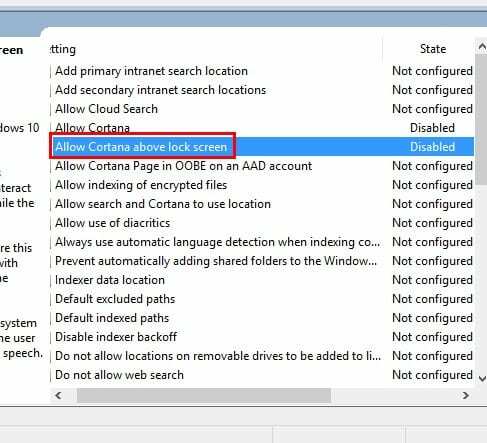
Теперь можно продолжить и закрыть редактор локальной групповой политики. Вы можете закрыть его двумя способами: либо щелкнув X, как обычно, либо щелкнув «Файл», а затем «Выход». Это та часть, где вы перезагружаете свой компьютер.
Отключите Кортану с помощью редактора реестра
Если вы предпочитаете использовать редактор реестра для отключения Кортаны, вам нужно будет снова открыть окно «Выполнить», нажав клавиши Windows и R. Но на этот раз вам нужно будет ввести regedit и нажать «Да», когда вас спросят, разрешаете ли вы этому приложению вносить изменения.
Щелкните HKEY_CURRENT_USER \ SOFTWARE \ Microsoft \ Speech_OneCore \ Preferences и дважды щелкните VoiceActivationEnableAboveLockscreen.
Теперь измените значение данных на 0 и не забудьте нажать ОК. Если вы не видите параметр Windows Search, щелкните правой кнопкой мыши пустое место на правой панели после нажатия на папку Windows и выберите ключ -
Вам нужно будет назвать ключ Windows Search и, когда он будет создан, щелкните его правой кнопкой мыши и выберите «Создать», а затем - DWORD (32-разрядный). Убедитесь, что вы назвали его AllowCortana, и когда он появится, значение должно быть установлено на ноль. Теперь можно выйти из редактора реестра.
Заключение
Лучше перестраховаться, чем сожалеть, поэтому многие могут выбрать отключение Кортаны на экране блокировки. Какой метод вы собираетесь попробовать в первую очередь?